Kako distribuirati svoj internet. Kako distribuirati internet z usb modema Yota prek lokalnega omrežja v sistemu Windows
Pozdravljeni prijatelji! Danes sem moral povezati običajno stacionarni računalnik v internet, da posodobite protivirusni program na njem. Nima Wi-Fi-ja in zelo težko je priključiti omrežni kabel neposredno na usmerjevalnik, le usmerjevalnik ni nameščen na zelo priročnem mestu. In moj prenosnik je povezan z internetom prek Wi-Fi in odločil sem se, da poskusim povezati stacionarni računalnik s prenosnikom omrežni kabel in z uporabo omrežnega mostu za distribucijo interneta v računalnik prek prenosnika.
Vse je nekako zmedeno :). Zdaj pa bo vse jasno. Mislil sem, da morda ne samo jaz imam takšno situacijo in moj nasvet bo morda še komu koristen.
To pomeni, da sem imel na prenosniku internet, ki sem ga prejemal preko Wi-Fi. Naloga je bila naslednja: povezati stacionarni računalnik s prenosnikom prek omrežnega kabla in narediti tako, da imata računalnik in prenosnik dostop do interneta in ne samo omrežja.
Postavitev omrežnega mostu
Prenosnik ima internet. Računalnik povežemo s prenosnikom z omrežnim kablom (kako stisniti omrežni kabel, glejte članek)... V računalniku bo stanje internetne povezave omrežje brez dostopa do interneta. To moramo narediti tako, da bo dostop do interneta.
Če želite to narediti, pojdite na Nadzorna plošča – Omrežje in internet – Center za omrežje in skupno rabo (ali pritisnite desni klik o stanju internetne povezave v pladnju in izberite "Center za omrežje in skupno rabo")... Nato na desni izberite.
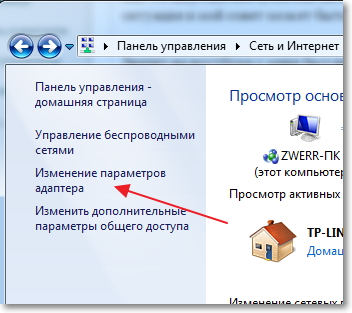
Drži ključ Ctrl in izberite dve povezavi. imam Brezžično omrežno povezavo (preko katerega je prenosnik povezan z internetom) in Povezava po lokalno omrežje (ta povezava se uporablja za povezavo računalnika s prenosnikom prek kabla).
Izberite ti dve povezavi in z desno miškino tipko kliknite eno od njih. Mi izberemo.
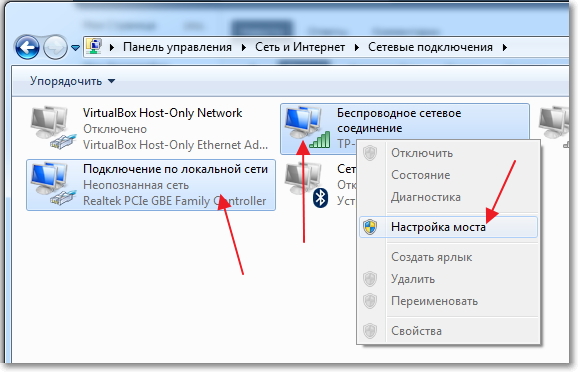
Malo počakamo, da se ustvarijo nastavitve mostu in imamo novo povezavo “Omrežni most” ... In dve povezavi, brezžična in LAN, bi morali dobiti status "Povezan, povezan".
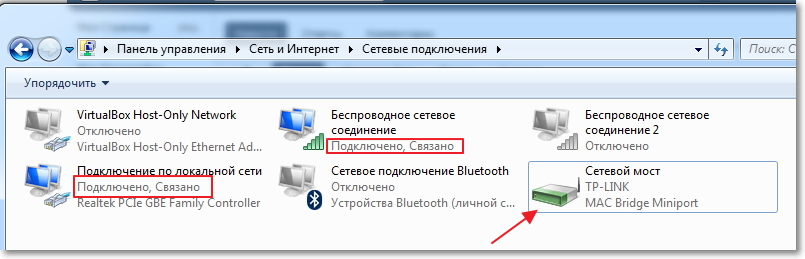
Če se med ustvarjanjem omrežnega mostu prikaže sporočilo, da je nemogoče nadaljevati, ker je ena od povezav konfigurirana za skupno rabo interneta, naredite to:
Z desno miškino tipko kliknite eno od dveh povezav in izberite "Lastnosti"... Nato pojdite na zavihek "Dostop" in glej, da zraven ni kljukice "Dovoli drugim uporabnikom omrežja, da se povežejo z internetom ..."Če je to potrditveno polje potrjeno, ga odstranite. Preverite tudi drugo povezavo.
Na računalniku, ki je preko omrežnega kabla povezan z prenosnim računalnikom, se mora pojaviti internet do vsaj, mi je vse delovalo. Posodobil sem protivirusni program na svojem računalniku in ne potrebujem več Network Bridge. Če želite izbrisati tudi Network Bridge, ga preprosto kliknite z desno tipko miške in izberite "Izbriši".
![]()
Če med namestitvijo in povezavo naletite na težave, poskusite onemogočiti protivirusni program. Zelo pogosto blokirajo vse vrste povezav.
To je vse, kar sem vam želel povedati v tem članku. Morda vam bo moj nasvet koristen.
Živjo, če imate Yota usb modem in več računalnikov, potem boste zagotovo prej ali slej želeli zagotoviti, da ostali računalniki uporabljajo internetno povezavo, ki prihaja do računalnika, kjer je modem povezan. Spodaj vam bom pokazal, kako lahko delite internet prek USB-ja modem Yota.
Takoj se pridržim, da gre v bistvu za ponovitev članka, vendar z opisom dejanj za konkreten primer. Na splošno je bolje deliti internet prek splošnega dostopa do interneta, vendar to iz nekega razloga ne deluje z joto.
Če želite uresničiti svoj načrt, morate imeti lasten modem in omrežni vmesnik, na katerega bodo priključene druge naprave (mimogrede, ni nujno, da so povezane neposredno, možno je prek stikala ali usmerjevalnika, za slednjega bo treba onemogočiti nat in določiti glavni prehod v nastavitve - prehod, ki je registriran v vašem računalniku).
Gremo v Center za omrežje in skupno rabo (lahko kliknete na ikono omrežja poleg ure, z desno miškino tipko kliknete in izberete ustrezen element ali greste skozi nadzorno ploščo). Tukaj bomo spremenili parametre adapterja.
Na žalost trenutno nimam modema pri roki, zato boste tukaj imeli drug adapter, na katerega prihaja internet, in sicer adapter NDIS, vendar ta ne igra posebne vloge, pojdite na njegove lastnosti, pojdite na različico IP 4 in ponovno kliknite lastnosti. Zapomnite si ali zapišite informacije, ki jih vidite (naslov IP, maska, prehod, strežniki dns).
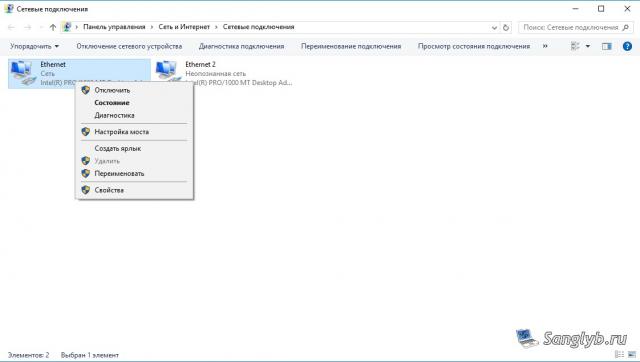

Nato zaprite okna lastnosti, izberite oba svoja vmesnika (če jih imate več in želite internet razdeliti na vse vmesnike, izberite vse), z desno tipko miške kliknite in izberite nastavitev mostu.
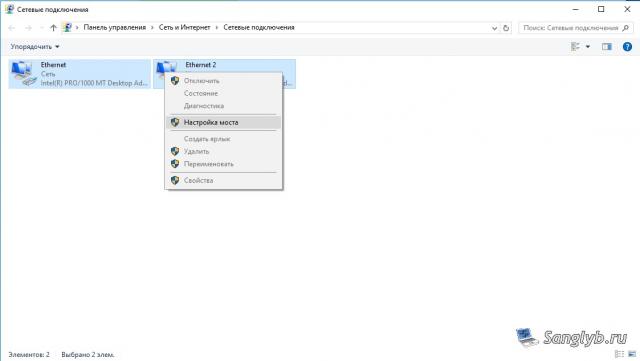
Imeli boste novo napravo - omrežni most.
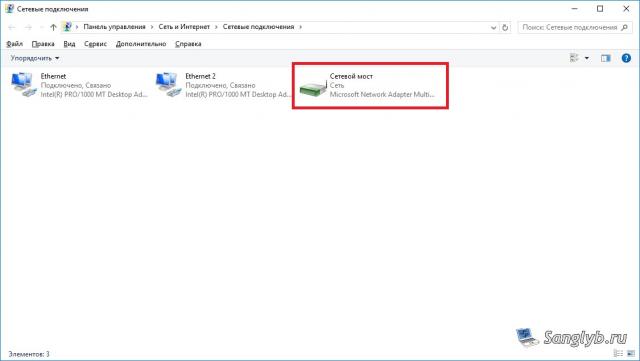
Zdaj morate iti na njegove lastnosti, iti na lastnosti IP različice 4 in vnesti podatke o omrežju, ki ste si jih zapomnili prej.
Pravzaprav je to konec nastavitve, lahko konfigurirate druge računalnike, za to morate iti tudi na omrežne povezave, v lastnostih omrežni adapter in vozi omrežne nastavitve... Potrebno je, da je naslov v istem podomrežju kot računalnik z modemom, to je na primer, če imate naslov na glavnem računalniku - 10.0.0.10, maska 255.255.255.0, prehod 10.0.0.1, strežnik dns 10.0.0.1, nato in na drugem računalniku vse nastavitve morajo biti enake, razen naslova, mora biti naslov drugačen, t.j. za računalnik lahko nastavite naslov, 10.0.0.11 ali 10.0.0.20 itd. Upoštevajte, da smo prehod nastavili enako kot v računalniku z modemom in ne naslova tega računalnika.

Pogosto je računalnik povezan z internetom s kablom. Kaj pa, če morate povezati več naprav. Če želite to narediti, morate ustvariti domači WiFi omrežje z dostopom do interneta. Pri tem se postavlja vprašanje, kako deliti internet prek WiFi na računalniku z operacijskim sistemom Windows 7?
Internet je nekaj, brez česar danes skoraj nihče ne more.
Odpira veliko novih možnosti in tudi močno poenostavi življenje. Pomaga pri študiju, delu, zabavi, iskanju pravih informacij in še marsičem. Zahvaljujoč internetu lahko najdemo odgovor na katero koli vprašanje, vendar ni vedno na voljo za vse naprave.
Omeniti velja, da morate za skupno rabo interneta prek WiFi v sistemu Windows 7 za druge naprave ustvariti domača skupina, v katerega bo mogoče združiti zahtevani računalniki, prenosniki, tablice, pametni telefoni in tako naprej. V tem primeru bo internet na voljo samo članom omrežja.
Kako narediti?
Danes obstaja več načinov za organizacijo distribucije interneta prek WiFi:
- Delite prek vgrajenih orodij Windows 7.
- Namestite program drugega proizvajalca.
Treba je opozoriti, da delite internet prek WiFi s standardom Windows orodja 7 se lahko izvede na dva načina:
- Skozi nastavitve brezžično povezavo računalnik-računalnik.
- Z uporabo ukazne vrstice.
Torej, poglejmo podrobneje, kako deliti internet prek WiFi sistem Windows 7.
Skupna raba interneta prek WiFi v sistemu Windows 7: Video
Organizacija internetne distribucije prek WiFi z ukazno vrstico
Poleg tega je druga metoda bolj stabilna in enostavnejša. Poznati morate le nekaj posebnih ukazov. Ta način distribucije interneta prek WiFi je primeren le, če je gonilnik adapterja brezžična komunikacija podpira funkcijo Virtual FiWi. Vendar je treba omeniti, da ima vsak sodoben prenosnik takšno funkcijo in v primeru težav morate samo namestiti ali posodobiti gonilnik za WiFi adapter.
Prvi korak je, da greste v upravitelja opravil in posodobite gonilnik brezžičnega adapterja. Po tem lahko začnete z organizacijo domače omrežje... Če želite to narediti, držite tipko "Windows" na tipkovnici in, medtem ko jo držite, pritisnite gumb R. V oknu, ki se prikaže, morate registrirati cmd. To bo priklicalo ukazno vrstico.
Tukaj morate registrirati naslednje: netsh wlan set hostednetwork mode = dovoli ssid = My_virtual_WiFi key = 12345678 keyUsage = obstojen. To je ukaz, ki ustvari navidezno domače omrežje, na katerega se bodo v prihodnosti povezovale druge naprave. SSID = MyvirtualWiFi je ime skupine. Namesto MyvirtualWiFi lahko napišete katero koli drugo ime. Ključ = 12345678 je geslo za povezavo s skupino. Tukaj je navedeno tudi zahtevano geslo. Ko ste ukaz registrirali, morate na tipkovnici pritisniti Enter. Moralo bi izgledati kot na sliki.
Če je vse opravljeno pravilno, se bo v upravitelju opravil pojavila nova strojna oprema - "Microsoft virtualni WiFi adapter mini-port". Poleg tega se bo v središču za omrežje in skupno rabo pojavila nova brezžična omrežna povezava. 2. To pomeni, da je vse narejeno pravilno.
Zdaj morate deliti internet za ustvarjeno skupino. Če želite to narediti, v središču za omrežje in skupno rabo pojdite na »Spremeni nastavitve adapterja«. V oknu, ki se prikaže, morate najti povezavo, prek katere računalnik prejema internet. Do lastnosti te povezave moramo iti z desnim klikom na bližnjico.
Tukaj morate iti na zavihek »Dostop« in v elementu »Povezava z domačim omrežjem« izbrati ustvarjeno povezavo, ki se imenuje »Brezžična omrežna povezava 2«. Prav tako morate potrditi polja za "dovoli drugim uporabnikom omrežja uporabo internetne povezave ta računalnik... Kliknite "V redu" in zaprite vsa okna.
povezani članki
S tem je nastavitev distribucije interneta končana. Ostaja samo zagon ustvarjenega omrežja. Za zagon in zaustavitev ustvarjenega omrežja se uporabljajo naslednji ukazi:
- Zaženite virtualno skupino - netsh wlan zaženite hostednetwork
- Ustavi navidezno skupino - netsh wlan ustavi hostednetwork.
Kako ustvariti dostopno točko WiFi z ukazno vrstico: Video
Distribucija interneta s posebno programsko opremo
Teh programov je veliko in vsak od njih ima svoje prednosti in slabosti. Vendar pa vsi delujejo po istem principu, zato so njihove nastavitve zmanjšane na nastavitev treh glavnih parametrov:
- Ime skupine.
- Geslo za povezavo.
- Izberite povezavo, prek katere ima računalnik dostop do interneta.
Ker imajo vsi programi skoraj enake nastavitve, poglejmo, kako deliti internet prek WiFi v sistemu Windows 7 s programom Conectify Hotspot. To je najbolj razširjena brezplačna programska oprema.
Torej, prenesite in namestite program. Med namestitvijo vas bo pozval, da znova zaženete računalnik. To je potrebno za namestitev gonilnika. Po tem ga zaženemo. V oknu, ki se prikaže, morate izpolniti vse vrstice. To naredimo na naslednji način:
- Ime vroče točke je ime navidezne skupine, ki jo želite ustvariti (SSID). Lahko je vse, kar želite.
- Geslo je geslo, ki ga boste morali vnesti za povezavo s skupino. Sam si ga moraš domisliti.
- Internetto Share je adapter, prek katerega je vaš računalnik povezan z internetom.
- Share Over je brezžični adapter, ki je potreben za skupno rabo interneta.
- Način skupne rabe je vrsta omrežje, ki se ustvarja... Lahko je odprt, Wep, WPA-2. Treba je opozoriti, da je zadnja možnost najvarnejša.
Ko nastavite vse nastavitve, kliknite »Start Hotspot«. To je to, s tem je nastavitev končana.
Kako preprosto deliti Wi-Fi v sistemu Windows 7 s storitvijo Conectify Hotspot: Video
Treba je opozoriti, da vam prva metoda omogoča uporabo WiFi za istočasno sprejemanje in distribucijo interneta. V drugem primeru je to nemogoče. Zato vam program Connectify Hotspot omogoča skupno rabo interneta, če je vaš računalnik povezan z internetom prek kabla.
 Odmik gumbov za glasnost in vklop na iPhoneu - poroka ali ne?
Odmik gumbov za glasnost in vklop na iPhoneu - poroka ali ne? Omrežna kartica ne vidi kabla: navodila za rešitev težave Kaj storiti, če internetni kabel ne deluje
Omrežna kartica ne vidi kabla: navodila za rešitev težave Kaj storiti, če internetni kabel ne deluje StoCard in Wallet: popustne kartice iz aplikacije
StoCard in Wallet: popustne kartice iz aplikacije